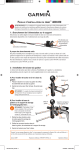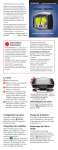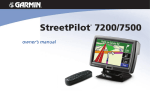Download ZUMO™ 500/550
Transcript
Manuale dell’utente ZUMO 500/550 ™ il navigatore personale per motocicli © 2006 Garmin Ltd. o sue filiali Garmin International, Inc. 1200 East 151st Street, Olathe, Kansas 66062, Stati Uniti Tel. + 1 913 397 8200 o + 1 800 800 1020 Fax +1 913 397 8282 Garmin (Europe) Ltd. Unit 5, The Quadrangle, Abbey Park Industrial Estate, Romsey, SO51 9DL, U.K. Tel. +44 (0) 870,8501241 (fuori da UK) o 0808 2380000 (solo per UK) Fax +44 0870 8501251 Garmin Corporation N. 68, Jangshu 2nd Road, Shijr, Taipei County, Taiwan Tel. +886 2 2642 9199 Fax + 886 2 2642 9099 Tutti i diritti riservati. Salvo nei limiti previsti, nessuna parte del presente manuale può essere riprodotta, copiata, trasmessa, diffusa, scaricata o archiviata su un supporto di memorizzazione per qualsiasi scopo senza l’autorizzazione scritta di Garmin. Con il presente contratto, Garmin autorizza l’utente a scaricare una singola copia di questo manuale su un disco rigido o su un altro supporto di memorizzazione elettronica per la visualizzazione e la stampa di una copia del presente manuale o di eventuali versioni successive, purché tale copia elettronica o cartacea riporti il testo completo di questa nota di copyright e sia proibita la distribuzione commerciale non autorizzata del presente manuale o di eventuali versioni successive. Le informazioni di questo documento sono soggette a modifica senza preavviso. Garmin si riserva il diritto di modificare o migliorare i prodotti e di apportare modifiche al contenuto senza obbligo di preavviso nei confronti di persone o organizzazioni. Visitare il sito Garmin (www.garmin.com) per aggiornamenti e informazioni aggiuntive sull’uso e sul funzionamento di questo e di altri prodotti Garmin. Garmin® e MapSource® sono marchi depositati e zūmo™, MyGarmin™, Garmin Travel Guide™, Garmin TourGuide™ e Garmin Lock™ sono marchi depositati di Garmin Ltd. o sue filiali e non possono essere utilizzati senza consenso scritto di Garmin. Il marchio e i loghi Bluetooth® sono di proprietà di Bluetooth SIG, Inc. e qualsiasi utilizzo di tali marchi da parte di Garmin è concesso in licenza. Windows® è un marchio depositato di Microsoft Corporation negli Stati Uniti e/o in altri paesi. Mac® è un marchio registrato di Apple Computer, Inc. SiRF®, SiRFstar® e il logo SiRF sono marchi registrati di SiRF Technology, Inc. SiRFstarIII™ e SiRF Powered™ sono marchi commerciali di SiRF Technology, Inc. Google™ e Google Earth™ sono marchi commerciali di Google Inc. RDS-TMC Traffic Information Services France © ViaMichelin 2006. Altri nomi commerciali appartengono ai rispettivi titolari. Ottobre 2006 N. catalogo 190-00697-31 Rev. A PREFAZIONE PREFAZIONE Grazie per aver scelto Garmin® zūmo™. In Europa, contattare Garmin (Europe) Ltd. al numero +44 (0) 870-8501241 (al di fuori di UK) o 0808 2380000 (solo per GB). Convenzioni del manuale myGarmin™ Per comunicare con Garmin • Registrare l’unità Garmin. • Abbonarsi ai servizi online per informazioni sulle telecamere di sicurezza (vedere a pagina 52). • Sbloccare le mappe opzionali. Si consiglia di visitare spesso myGarmin per nuovi servizi sui prodotti Garmin. Quando viene indicato di “premere” un elemento, utilizzare il dito per toccare un elemento sullo schermo. Nel testo vengono utilizzate piccole frecce (>) per indicare che occorre toccare una serie di elementi. Ad esempio, se si legge “premere Where to (Dove si va?) > Favorites (Mie posizioni)” è necessario premere il pulsante Where to (Dove si va?) e quindi Favorites (Mie posizioni). Rivolgersi a Garmin per qualsiasi domanda relativa all’utilizzo di zūmo. Negli Stati Uniti rivolgersi al servizio di assistenza prodotti telefonicamente al numero: +1 913/397 8200 o +1 800/800 1020, lunedì-venerdì, 8:00–17:00 GMT-6; oppure visitare www.garmin.com/support quindi fare clic su Product Support (Assistenza prodotto). Manuale dell’utente zūmo 500/550 Visitare il sito http://my.garmin.com per accedere ai servizi più recenti per i prodotti Garmin. Nel sito web myGarmin, è possibile: Informazioni su Google Earth™ Visitare il sito http://earth.google.com per scaricare l’applicazione Google Earth. Una volta installato Google Earth, è possibile visualizzare waypoint, percorsi e rotte salvate in MapSource®. Dal menu Visualizza, selezionare View in Google Earth (Visualizza in Google Earth). i PREFAZIONE Prefazione ..........................................i Convenzioni del manuale ..................... i Per comunicare con Garmin ................ i myGarmin............................................. i Informazioni su Google Earth............... i Informazioni importanti ........................iv Operazioni preliminari .....................1 zūmo ................................................... 1 Collegamenti rapidi ............................. 2 Suggerimenti e scelte rapide di zūmo .............................................. 2 Regolazione delvolume ....................... 2 Regolazione della luminosità .............. 2 Montaggio di zūmo sul motociclo ........ 3 Configurazione di zūmo ...................... 7 Acquisizione segnali satellitari ............ 7 Uso di zūmo ........................................ 7 Ricerca della destinazione ................. 8 Percorrenza della rotta ........................ 9 Aggiunta di fermate alla rotta .............. 9 Aggiunta di una deviazione ............. 10 Arresto della rotta ...........................10 Scelta di una rotta migliore ............... 10 Blocco di zūmo .................................. 10 Dove si va? .....................................11 Ricerca di un indirizzo ....................... 11 Opzioni della pagina Go (Vai!) .......... 11 ii Go Home (Vai a casa) ....................... 12 Ricerca di punti di interesse .............. 12 Ultime località trovate ........................ 14 Favorites (Mie posizioni) ................... 14 Creazione di un nuovo itinerario salvato ......................................... 16 Ricerca di una località mediante la mappa .......................................... 18 Immissione delle coordinate.............. 19 Estensione della ricerca .................... 19 Utilizzo delle pagine principali ......20 Pagina Map (Mappa)......................... 20 Pagina Trip Information (Informazioni viaggio) .................. 21 Pagina Turn List (Elenco svolte) ....... 22 Pagina Next Turn (Prossima svolta).. 22 Utilizzo delle funzioni viva-voce....23 Connessione del dispositivo.............. 23 Chiamata entrante............................. 25 Phone Menu (Menu Telefono) ........... 26 Informazioni sul traffico .................30 Visualizzazione degli incidenti stradali ......................................... 30 Come evitare il traffico ...................... 30 Acquisto di abbonamenti su informazioni del traffico ................ 31 Manuale dell’utente zūmo 500/550 PREFAZIONE Uso della radio XM .........................32 Ascolto della radio XM ...................... 32 Gestione dei file in zūmo ...............34 Tipi di file supportati .......................... 34 1 - Inserimento di una scheda SD (opzionale) ................................... 34 2 - Collegamento del cavo USB ........ 34 3 - Trasferimento dei file su zūmo .... 35 4 - Espulsione e scollegamento ........ 36 Eliminazione dei file da zūmo............ 36 Ascolto di file MP3 .........................37 Personalizzazione di zūmo ............38 Modifica delle impostazioni della mappa .......................................... 38 Modifica delle impostazioni del sistema ........................................ 39 Localizzazione di zūmo ..................... 40 Gestione dei dati utente .................... 41 Impostazioni della tecnologia Bluetooth...................................... 42 Personalizzazione del display .......... 44 Modifica della tastiera ....................... 44 Ripristino di tutte le impostazioni....... 45 Eliminazione di tutti i dati utente........ 45 Manuale dell’utente zūmo 500/550 Appendice .......................................46 Opzioni audio di zūmo ...................... 46 Installazione di zūmo nell’autovettura ............................ 47 Caricamento di zūmo ........................ 49 Reset di zūmo ................................... 49 Calibrazione dello schermo .............. 49 Aggiornamento del software zūmo.... 49 Acquisto e caricamento di dati mappa supplementari .................. 50 Accessori opzionali ........................... 50 Informazioni sulla batteria ................ 54 Uilizzo di un’antenna remota ............. 55 Cura di zūmo .................................... 55 Informazioni sui segnali satellitari ..... 56 Specifiche.......................................... 57 Risoluzione dei problemi dell’interfaccia USB...................... 58 Risoluzione dei problemi di zūmo ..... 60 Indice analitico .................................61 iii PREFAZIONE Informazioni importanti Consultare la guida Importanti informazioni sulla sicurezza e sul prodotto per le avvertenze sul prodotto e le informazioni legali. Avviso per chi guida in California e Minnesota: Le leggi locali vietano a chi guida in California e in Minnesota dI utilizzare ventose sul parabrezza mentre il veicolo è in movimento. Utilizzare accessori di montaggio Garmin alternativi sul cruscotto. Per gli accessori disponibili, visitare il sito Garmin www.garmin.com. Inoltre, consultare il Manuale dell’utente per le istruzioni sull’uso del disco di montaggio con il gruppo ventosa inclusi. Garmin declina ogni responsabilità per multe, sanzioni o richieste di risarcimento danni subite per la mancata ottemperanza a questo avviso. (Vedere la sezione 26708(a) del codice stradale della California; e la sezione 169.71 degli statuti del Minnesota.) Dichiarazione di conformità Con il presente documento, Garmin dichiara che questo prodotto serie C StreetPilot è conforme ai requisiti essenziali e ad altre clausole della Direttiva 1999/5/CE. Per visualizzare la dichiarazione di conformità completa, visitare il sito web di Garmnin www.garmin.com/products/zumo. Fare clic su Manuals (Manuali), quindi selezionare Declaration of Conformity (Dichiarazione di conformità). Questa versione in italiano del manuale inglese di zūmo (numero di catalogo Garmin 190-00697-00, revisione A) è fornita a solo titolo di riferimento. Se necessario, consultare la revisione più recente del manuale in inglese in relazione al funzionamento e all’utilizzo di zūmo. iv Manuale dell’utente zūmo 500/550 OPERAZIONI PRELIMINARI OPERAZIONI PRELIMINARI zūmo A. Pulsante di accensione C B B. Ingrandimento, aumento volume o aumento luminosità C. Rimpicciolimento, riduzione volume o riduzione luminosità D. Pulsante Pagina—passa alle pagine Map (Mappa), Trip Information (Informazioni viaggio), Media Player e Phone Menu (Menu Porta mini USB per adattatore CA, Alloggiamento Telefono). Tenere premuto per modalità di memorizzazione di massa scheda SD regolare la luminosità. USB e aggiornamento software E. Pulsante Voce— premere per regolare il livello del volume. Tenere premuto per ascoltare le direzioni vocali. D E A Gruppo batteria (vedere a pagina 54) Connettore MCX sotto il coperchio di protezione (vedere a pagina 55) Manuale dell’utente zūmo 500/550 1 OPERAZIONI PRELIMINARI Suggerimenti e scelte rapide di zūmo • Tenere premuto per tornare rapidamente alla pagina Menu. per tornare alla pagina • Premere Map (Mappa). e per visualizzare • Premere altre opzioni. per regolare • Premere impostazioni come volume, luminosità, lingua e tastiera. Regolazione delvolume Premere , quindi utilizzare e per regolare il volume. Per le impostazioni avanzate di volume, premere > Volume. Regolazione della luminosità Tenere premuto , quindi utilizzare e per regolare la luminosità. Vedere pagina 44 per ulteriori impostazioni di visualizzazione. 2 Collegamenti rapidi • Ricerca di un indirizzo: pagina 11 • Visualizzazione della pagina Map (Mappa): pagina 20 • Utilizzo delle funzioni del cellulare viva-voce: pagina 23 • Utilizzo della funzione antifurto Garmin Lock™: pagina 10 • Ascolto di file MP3: pagina 37 • Trasferimento di file a zūmo: pagine 34–36 • Opzioni audio di zūmo , vedere pagina 46 • Pulizia e custodia di zūmo: pagina 55 • Montaggio di zūmo nell’autovettura: pagina 47 Si prega di compilare il sondaggio sulla documentazione del prodotto. Andare sul sito www.garmin.com/ contactUs, quindi fare clic su Product Documentation Survey (sondaggio sulla documentazione di prodotto). Manuale dell’utente zūmo 500/550 OPERAZIONI PRELIMINARI Montaggio di zūmo sul motociclo AVVERTENZA: Le condizioni della garanzia Garmin richiedono un cavo di alimentazione con cavi scoperti installati da tecnici esperti con una conoscenza appropriata dei sistemi elettrici per il settore automotive e le capacità di utilizzare strumenti particolari o l’hardware necessario per l’installazione. 1: Collegamento dell’alimentazione alll’unità Selezionare una posizione adatta e sicura per montare zūmo sul motociclo in base alle fonti di alimentazione disponibili e il percorso sicuro del cavo. Cavi scoperti con fusibile in linea per connettore di alimentazione Connettore di alimentazione Aollegamento dell’audio Srese standard per il microfono (2,5 mm) e l’audio in uscita (3,5 mm) sono posizionate sul lato sinistro dell’unità (sotto il coperchio di protezione). Durante il collegamento del sistema audio a zūmo, assicurarsi di considerare i percorsi utili per convogliare i cavi necessari. Per informazioni sulle opzioni audio viva-voce e telefono, vedere a pagina 23. Per ulteriori informazioni sulle configurazioni audio, vedere a pagina 46. 2: Installazione della base del manubrio zūmo comprende componenti per soluzioni di installazione su due manubri. I gruppi personalizzati possono richiedere ulteriori apparecchiature (www.ram-mount.com). Manuale dell’utente zūmo 500/550 3 OPERAZIONI PRELIMINARI A) Per installare la staffa a U e la base del manubrio: Base del manubrio 1. Posizionare la staffa intorno al manubrio e infilare le estremità attraverso la base del manubrio. Staffa a U 2. Serrare i dadi per assicurare la base. Non serrare in modo eccessivo. Manubrio B) Per installare la base del manubrio alla frizione/staffa del morsetto dei freni: NOTA: Sono inclusi bulloni standard da 1/4” e M6. Far corrispondere le dimensioni dei bulloni di fabbrica sulla frizione/staffa del morsetto dei freni. 1. Rimuovere i due bulloni di fabbrica dalla frizione/Staffa del morsetto dei freni. 2. Infilare i due bulloni attraverso la base del manubrio, i distanziatori e la staffa del morsetto. Base del manubrio Frizione/staffa del morsetto dei freni 3. Serrare i dadi per assicurare la base. Distanziatori 4 Manuale dell’utente zūmo 500/550 OPERAZIONI PRELIMINARI 3: Collegamento della piastra della base all’unità zūmo 1. Inserire i bulloni M4 x 40 mm a testa piatta e i dadi per collegare la piastra della base all’unità zūmo. 2. Serrare i dadi per assicurare la base. Gruppo zūmo Piastra della base Coperchio di protezione Piastra della base Gruppo zūmo Braccio a doppia presa Manopola Presa di alimentazione Porta mini USB 4: Collegamento della piastra della base alla base del manubrio 1. Allineare la sfera della base del manubrio e la sfera della piastra della base con un braccio a doppia presa. 2. Serrare leggermente la manopola. 3. Regolare per una migliore visibilità e operatività. 4. Serrare la manopola per assicurare l’unità. Coperchio di protezione Base del manubrio Manuale dell’utente zūmo 500/550 5 OPERAZIONI PRELIMINARI 5: Installazione di zūmo nell’unità Gruppo zūmo Leva 1. Inserire il cavo di alimentazione nell’unità zūmo. Per una migliore presa, serrare le viti sul connettore di alimentazione. Vite di sicurezza 2. Sollevare verso l’alto la leva. 3. Posizionare zūmo nell’unità e abbassare la leva. 4. Serrare la vita di sicurezza. Cavo di alimentazione Giravite di sicurezza Utilizzare la vite di sicurezza per assicurare meglio zūmo all’unità. È possibile collegare il giravite alla chiave principale per un facile accesso. Giravite di sicurezza 6 Manuale dell’utente zūmo 500/550 OPERAZIONI PRELIMINARI Configurazione di zūmo Per accendere zūmo, tenere premuto configurazione di zūmo. . Seguire le istruzioni sullo schermo per la Acquisizione segnali satellitari Recarsi all’esterno in un’area aperta, fuori da garage e lontano da edifici alti. Accendere zūmo. L’acquisizione di segnali da satelliti può richiedere alcuni minuti. Le barre indicano l’intensità dei segnali satellitari GPS. Quando le barre sono verdi, zūmo ha acquisito i segnali satellitari ed è possibile dare inizio alla navigazione. Uso di zūmo A Visualizza l’intensità del segnale satellitare. A B C B Visualizza lo stato di connessione del telefono e delle cuffie. D C Visualizza lo stato della batteria. D Premere per trovare una destinazione. E Premere per visualizzare la mappa. F Premere per visualizzare il menu Phone (Telefono) (se connesso a un telefono cellulare con tecnologia wireless Bluetooth®). G Premere per visualizzare incidenti stradali (richiede antenna o ricevitore e abbonamento). Manuale dell’utente zūmo 500/550 F E G H I H Premere per aprire Media Player. È possibile ascoltare file MP3 e radio XM (richiede antenna e abbonamento). I Premere per regolare le impostazioni di zūmo. 7 OPERAZIONI PRELIMINARI Ricerca della destinazione Il menu Where to (Dove si va?) fornisce diverse categorie da utilizzare nella ricerca delle posizioni. ➊ Premere una ➋ Selezionare categoria. una ➌ Selezionare categoria secondaria. una ➍ Selezionare destinazione. ➎ Premere Go (Vai!). ➏ Buon viaggio! Where to (Dove si va?). SUGGERIMENTO: Premere 8 e per visualizzare altre opzioni. Manuale dell’utente zūmo 500/550 OPERAZIONI PRELIMINARI Percorrenza della rotta Durante il viaggio, zūmo vi guida a destinazione utilizzando istruzioni vocali, visualizzando le frecce sulla mappa e le indicazioni stradali in alto nella pagina Map (Mappa). Se ci si perde, zūmo ricalcola il percorso dal nuovo punto e offre nuove istruzioni da seguire per giungere a destinazione. La rotta è indicata da una linea rossa. Seguire le frecce quando si esegue una svolta. Una bandiera a scacchi indica la destinazione. Aggiunta di fermate alla rotta È possibile aggiungere una fermata alla rotta. zūmo fornisce indicazioni stradali a questo nuovo punto e regola di conseguenza la destinazione finale. 1. Con una rotta attiva, premere Menu nella pagina Map (Mappa), quindi Where to (Dove si va?). 2. Cercare la destinazione della nuova fermata. 3. Premere Go (Vai!). 4. Premere Add as Via Point (Aggiungi come punto intermedio) per aggiungere questa fermata prima della destinazione. Premere Set as new Destination (Impost. come nuova Destinaz.) per rendere questa la destinazione finale. Manuale dell’utente zūmo 500/550 9 OPERAZIONI PRELIMINARI Aggiunta di una deviazione Se un strada lungo il percorso è chiusa al traffico, è possibile prendere una deviazione. Blocco di zūmo 1. Premere > System (Sistema) > Garmin Lock. 2. Premere OK e inserire un PIN a quattro cifre. 1. Con una rotta attiva, premere Menu. 2. Premere Detour (Deviazione). 3. Reinserire il PIN a quattro cifre. Arresto della rotta 5. Recarsi alla posizione di sicurezza e premere Set (Imposta). 1. Con una rotta attiva, premere Menu. 2. Premere Stop. Scelta di una rotta migliore Quando ci si avvicina alla destinazione, zūmo valuta le opzioni di percorso per trovare una rotta migliore. Se zūmo trova una rotta migliore, appare o nell’angolo destro della mappa. Premere o per scegliere la rotta migliore. 4. Premere OK. Ogni volta che si accende zūmo, immettere il PIN a 4 cifre o portarsi alla posizione di sicurezza. Che cos’è una posizione di sicurezza? È possibile selezionare un luogo qualsiasi come posizione di sicurezza, ad esempio l’ufficio o la propria abitazione. Se ci si trova nella posizione di sicurezza, non occorre immettere il PIN. Se il PIN viene dimenticato, recarsi alla posizione di sicurezza per sbloccare zūmo. NOTA: Per sbloccare zūmo presso la posizione di sicurezza, zūmo deve aver acquisito i segnali satellitari. 10 Manuale dell’utente zūmo 500/550 DOVE SI VA? DOVE SI VA? Il menu Where to (Dove si va?) fornisce svariate categorie utilizzate per la ricerca delle posizioni. Per informazioni su come eseguire una ricerca semplice, vedere a pagina 8. Ricerca di un indirizzo 1. Premere Where to (Dove si va?) > Address (Indirizzo). 2. Selezionare una nazione, regione/ provincia e codice postale, se necessario. 3. Immettere il numero civico, quindi premere Done (Fatto). 4. Immettere i caratteri che compongono il nome della via fino a visualizzare un elenco di vie o premere Done (Fatto). 5. Selezionare la via e la città, se necessario. 6. Selezionare l’indirizzo, se necessario. Si visualizza la pagina Go (Vai!). SUGGERIMENTO: Non inserire prefissi o suffissi delle vie. Ad esempio, per trovare Via Paglia, immettere Paglia e per trovare SS 7 immettere 7. Codici postali È possibile effettuare una ricerca per codice postale. Immettere il codice postale invece che il nome della città. Non tutti i dati di mappa offrono la ricerca per codice postale. Incroci La ricerca di un incrocio è molto simile a quella di un indirizzo. Premere Intersection (Incrocio) e immettere i nomi delle due vie. Opzioni della pagina Go (Vai!) Premere un elemento nell’elenco dei risultati di ricerca per visualizzare la pagina Go (Vai!). 7. Premere Go (Vai!) per creare una rotta verso questo indirizzo. Manuale dell’utente zūmo 500/550 11 DOVE SI VA? Premere Go (Vai!) per creare una rotta svolta per svolta verso questa posizione. Premere Show Map (Vedi mappa) per visualizzare questa posizione sulla mappa. Se il GPS è disattivo, premere Set Loc. (Imp. Pos.) per selezionare questa come posizione corrente. Premere Save (Salva) per salvare questa posizione in Favorites (Mie posizioni). Vedere a pagina 14. Se è collegato un telefono cellulare con tecnologia wireless Bluetooth, premere per chiamare questa posizione. Go Home (Vai a casa) È possibile impostare una posizione casa per il luogo in cui si torna più spesso. 1. Premere Where to (Dove si va?) > Go Home (Vai a casa). Modifica della posizione casa 1. Premere > User Data (Dati utente) > Set Home Location (Imposta la posizione Casa). 2. Selezionare Yes, enter my Address (Sì, inserisci il mio Indirizzo) o Yes, use my current location (Sì, usa la mia posiz. corrente). Ricerca di punti di interesse 1. Premere Where to (Dove si va?) > Food, Hotels (Ristoranti, Alberghi). 2. Selezionare una categoria e una categoria secondaria, se necessario. Utilizzare le frecce per visualizzare altre categorie. 3. Selezionare una destinazione. 4. Premere Go (Vai!). 2. Selezionare un’opzione. Go Home (Vai a casa) Dopo aver impostato la posizione casa, è possibile recarvisi in ogni momento premendo Where to (Dove si va?) > Go Home (Vai a casa). 12 Manuale dell’utente zūmo 500/550 DOVE SI VA? Ricerca di una località digitandone il nome Se si conosce il nome della località che si sta cercando, è possibile digitarne il nome mediante la tastiera a schermo. È inoltre possibile immettere le lettere contenute nel nome per restringere la ricerca. Uso della tastiera a schermo Quando appare la tastiera a schermo, far scivolare la casella gialla per scorrere i caratteri. Premere un carattere per inserirlo. 1. Premere Where to (Dove si va?) > Food, Hotels (Ristoranti, Alberghi). 2. Premere Spell Name (Scrivi nome). 3. Mediante la tastiera a schermo, immettere le lettere del nome. Premere Done (Fatto). 4. Premere la località cercata, quindi Go (Vai!). Premere per cancellare l’ultimo carattere immesso; tenere premuto cancellare l’intera parola. per Premere per modificare la modalità della tastiera per l’utilizzo di caratteri accentati o speciali. Premere per immettere numeri. Per modificare la visualizzazione della tastiera, vedere a pagina page 44. Manuale dell’utente zūmo 500/550 13 DOVE SI VA? Ultime località trovate zūmo memorizza le ultime 50 località trovate nell’elenco Recently found (Ultimi el. trovati). Le ultime località visualizzate appaiono in cima all’elenco. Premere Where to (Dove si va?) > Recently Found (Ultimi el. trovati) per visualizzare gli ultimi elementi trovati. Premere Save (Salva) > OK per aggiungere Favorites l’ ultima località trovata in (Mie posizioni). Premere Clear (Sgombra) > Yes (Sì) per eliminare tutte le località presenti nell’elenco Recently found (Ultimi el. trovati). NOTA: Quando si elimina le ultime località trovate, tutti gli elementi vengono eliminati dall’elenco. Non viene eliminata la località corrente. 14 Favorites (Mie posizioni) È possibile salvare fino a 500 località in Favorites (Mie posizioni), in modo da recuperarle velocemente e creare rotte verso di esse. Anche la posizione casa è memorizzata in Favorites (Mie posizioni). Salvataggio delle località trovate 1. Una volta trovata una località che si desidera salvare, premere Save (Salva). 2. Premere OK. La località viene salvata in Favorites (Mie posizioni). Condivisione delle località Condividere le mie posizioni con altri utenti di zūmo. È necessario possedere una scheda SD inserita nello spazio di memorizzazione disponibile. 1. Premere Where to (Dove si va?) > Favorites (Mie posizioni). 2. Selezionare la località da condividere. 3. Premere Share (Condividi). Manuale dell’utente zūmo 500/550 DOVE SI VA? 4. Verificare che sia selezionata la località corretta, quindi premere Export (Esporta). 5. Premere OK. 6. Rimuovere la scheda SD e inserirla in un altro zūmo. 7. Viene visualizzato un messaggio Premere Yes (Sì) per importare le località condivise. 8. Premere Favorites (Mie posizioni) e premere la località da importare. Salvataggio della posizione corrente Nella pagina Map (Mappa), premere l’icona del veicolo . Premere Yes (Sì) per salvare la posizione corrente tra Favorites (Mie posizioni). Modifica di posizioni salvate 1. Premere Where to (Dove si va?) > Favorites (Mie posizioni). 2. Premere la località da modificare. 3. Premere Edit (Modifica). 9. Premere Import (Importa), quindi OK. 10. Premere Done (Fatto) per tornare alla pagina Menu. Ricerca di posizioni salvate Premere Where to (Dove si va?) > Favorites (Mie posizioni). Le località vengono elencate in base alla distanza dalla posizione corrente. Premere Spell (Scrivi) per limitare la ricerca. Manuale dell’utente zūmo 500/550 4. Premere un pulsante per modificare la posizione: Premere Change Name (Cambia nome). Immettere il nome e premere Done (Fatto). Premere Change Map Symbol (Cambia simbolo mappa). Premere un simbolo. 15 DOVE SI VA? Premere Change Phone Number (Modifica numero telefono). Immettere il numero telefonico e premere Done (Fatto). Premere Delete (Cancella) per eliminare questo elemento. Appare un elenco di tutte le posizioni dell’utente. Selezionare l’elemento da eliminare. Premere Delete (Cancella) > Yes (Sì). Creazione di un nuovo itinerario salvato Utilizzare zūmo per creare e salvare rotte prima del successivo viaggio. È possibile salvare massimo 50 rotte. 1. Premere Where to (Dove si va?) > Routes (Rotte) > New (Nuovo). 2. Premere Aggiungi nuovo Punto di partenza. 3. Trovare una posizione come punto di partenza, quindi premere Select (Selez). 4. Premere Aggiungi nuovo Punto di arrivo. 5. Trovare una posizione come punto di arrivo, quindi premere Select (Selez). 16 6. Premere per aggiungere un’altra posizione alla propria rotta. SUGGERIMENTO: Utilizzare il pulsante Next (Successivo) per restringere la ricerca, vedere a pagina 19. Premere per eliminare la posizione. 7. Premere Map (Mappa) per calcolare la rotta e visualizzarla nella mappa. 8. Premere Back (Indietro) per uscire e salvare la rotta. Modifica di rotte salvate 1. Premere Where to (Dove si va?) > Routes (Rotte). 2. Selezionare la rotta da modificare. 3. Premere Edit (Modifica). Manuale dell’utente zūmo 500/550 DOVE SI VA? 4. Premere un pulsante per modificare la rotta: Premere Change Name (Cambia nome). Immettere un nuovo nome e premere Done (Fatto). Premere Add/Remove Points (Aggiungi/ Rimuovi punti) per aggiungere punti di partenza, sosta e arrivo alla rotta. Premere Manual Reorder (Riordino manuale) per modificare l’ordine di punti lungo la rotta. Premere Optimal Reorder (Riordino ottimale) per ordinare automaticamente i punti in base alla traiettoria diretta tra il punto di partenza e arrivo. Premere Recalculate (Ricalcola) per modificare le preferenze di rotta al fine di eseguire il calcolo in base al minor tempo, alla distanza più breve o a rotte fuori strada. Premere Delete (Cancella) per eliminare questo elemento. Appare un elenco di tutte le rotte dell’utente. Selezionare l’elemento da eliminare. Premere Delete (Cancella) > Yes (Sì). NOTA: Le modifiche dell’utente vengono salvate automaticamente quando si esce da una pagina qualsiasi di modifica delle rotte. Manuale dell’utente zūmo 500/550 Condivisione delle rotte Condividere le rotte salvate con altri utenti di zūmo. È necessario possedere una scheda SD inserita nello spazio di memorizzazione disponibile. 1. Premere Where to (Dove si va?) > Routes (Rotte). 2. Selezionare la rotta da condividere. 3. Premere Share (Condividi). 4. Verificare che sia selezionata la rotta corretta, quindi premere Export (Esporta). 5. Premere OK. 6. Rimuovere la scheda SD e inserirla in un altro zūmo. 7. Viene visualizzato un messaggio Premere Yes (Sì) per importare le rotte condivise. 8. Premere Routes (Rotte) e premere la rotta da importare. 17 DOVE SI VA? Suggerimenti per consultare la mappa 9. Premere Import (Importa), quindi OK. 10. Premere Done (Fatto) per tornare alla pagina Menu. Per visualizzare le rotte importate, premere Where to (Dove si va?) > Routes (Rotte). NOTA: È possibile condividere rotte anche mediante Google Earth. Visitare il sito http://earth.google.com. Ricerca di una località mediante la mappa Utilizzare la pagina Browse Map (Consulta mappa) per visualizzare parti diverse della mappa. Premere Where to (Dove si va?) > > Browse Map (Consulta Mappa). 18 • Premere la mappa e trascinare per visualizzarne parti diverse. e per ingrandire • Premere o ridurre. • Premere qualsiasi oggetto sulla mappa. Appare una freccia che punta verso l’oggetto selezionato. • Premere Back (Indietro) per tornare alla schermata precedente. • Premere Save (Salva) per salvare questa posizione in Favorites (Mie posizioni). • Premere Go (Vai!) per creare una rotta svolta per svolta verso questa posizione. • Se il GPS è disattivo, premere Set Loc. (Imp. Pos.) per impostare la posizione selezionata come quella corrente. Manuale dell’utente zūmo 500/550 DOVE SI VA? Immissione delle coordinate Se si conoscono le coordinate geografiche della destinazione, è possibile utilizzare zūmo per viaggiare verso qualsiasi località utilizzando le coordinate di latitudine e longitudine. Premere Where to (Dove si va?) > > Coordinates (Coordinate). • Premere Save (Salva) per salvare questa posizione in Favorites (Mie posizioni). Estensione della ricerca 1. Premere Where to (Dove si va?) > Near (Vicino). 2. Selezionare un’opzione: Where I Am Now (Dove mi trovo ora)—esegue la ricerca vicino alla posizione corrente. A Different City (Un’altra città)—esegue la ricerca vicino alla città specificata. Premere Format (Formato) per modificare il tipo di coordinate. Poiché mappe e cartine diverse utilizzano formati di posizione differenti, zūmo consente di selezionare il formato corretto delle coordinate per il tipo di mappa in uso. Per ulteriori opzioni, premere Next (Successivo): • Premere Go (Vai!) per creare una rotta svolta per svolta verso queste coordinate. • Premere Show Map (Vedi mappa) per visualizzare questa posizione sulla mappa. Manuale dell’utente zūmo 500/550 My Current Route (La mia rotta corrente)—esegue la ricerca lungo la rotta che si sta attualmente percorrendo. My destination (La mia destinazione)— esegue la ricerca vicino alla destinazione della rotta corrente. 3. Premere OK. NOTA: zūmo cerca automaticamente vicino alla posizione corrente. 19 UTILIZZO DELLE PAGINE PRINCIPALI UTILIZZO DELLE PAGINE PRINCIPALI Pagina Map (Mappa) Nella pagina Menu, premere (Mappa). L’icona del veicolo View Map (Visual. mappa) per aprire la pagina Map mostra la posizione corrente. Per salvare la posizione corrente, premere l’icona del veicolo, quindi Yes (Sì). Premere Premere la barra delle direzioni per aprire la pagina Turn List (Elenco svolte). Premere per ingrandire immagine. per ridurre l’immagine. Per tornare velocemente alla pagina Menu, premere Menu. Premere Speed (Velocità) per aprire la pagina Trip Information (Informazioni viaggio). Pagina Trip Information (Informazioni viaggio) 20 Premere Turn In (Svolta a) per aprire la pagina Next Turn (Prossima svolta). Pagina Map (Mappa) durante un viaggio Pagina Turn List (Elenco svolte) Pagina Next Turn (Prossima svolta) Manuale dell’utente zūmo 500/550 UTILIZZO DELLE PAGINE PRINCIPALI Pagina Trip Information (Informazioni viaggio) Uso dell’ndicatore di livello carburante Reset (Azzera) delle informazioni di viaggio 1. Nella pagina Map (Mappa), premere Speed (Velocità) per aprire la pagina Trip Information (Informazioni viaggio). Ta pagina Trip Information (Informazioni viaggio) mostra la velocità corrente e fornisce statistiche utili sul viaggio. Per visualizzare la pagina Trip Information (Informazioni viaggio), premere Speed (Velocità) nella pagina Map (Mappa). Se si desiderano informazioni di viaggio precise, reimpostare le informazioni di viaggio prima di iniziare un nuovo viaggio. Se si effettuano fermate frequenti, lasciare acceso zūmo in modo che possa misurare in modo preciso il tempo trascorso durante il viaggio. Premere Reset (Azzera) > Trip Data (Dati di viaggio) per reimpostare l’odometro e le informazioni temporali. Premere Reset (Azzera) > Max Speed (Velocità max) per reimpostare la velocità massima. Premere More (Altro) per visualizzare il tempo totale, il tempo di spostamento e di sosta. Manuale dell’utente zūmo 500/550 L’indicatore di livello carburante è utilizzato solo per motocicli. È possibile monitorare l’uso di carburante quando zūmo è montato su un motociclo. La precisione dell’indicatore di livello carburante è dipende dall’accuratezza dei dati immessi. 2. Premere Reset (Azzera) > Miles Per Tank (Miglia per serbatoio). 3. Immettere la quantità e premere Done (Fatto). 4. Appare un messaggio quando mancano 30 miglia (~48,3 km). 5. Nella pagina Map (Mappa), premere l’icona per cercare una stazione di servizio vicina. 6. Per reimpostare l’indicatore di livello carburante, andare alla pagina Trip Information (Informazioni viaggio) e premere l’indicatore di livello carburante > Yes (Sì). 21 UTILIZZO DELLE PAGINE PRINCIPALI Pagina Turn List (Elenco svolte) Durante il viaggio, la pagina Turn List (Elenco svolte) visualizza istruzioni svolta per svolta per l’intera rotta e la distanza comprese tra le svolte. Premere la barra delle direzioni in alto nella pagina Map (Mappa) per aprire la pagina Turn List (Elenco svolte). Premere una svolta in elenco per visualizzare la pagina Next Turn (Prossima svolta). Premere Show Map (Vedi mappa) per visualizzare l’intera rotta sulla mappa. 22 Pagina Next Turn (Prossima svolta) Durante il viaggio, la pagina Next Turn (Prossima svolta) mostra la svolta sulla mappa e la distanza e il tempo rimasto prima di raggiungerla. Per visualizzare una svolta imminente sulla mappa, premere Turn In (Svolta a) nella pagina Map (Mappa) o premere qualsiasi svolta nella pagina Turn List (Elenco svolte). Premere e per visualizzare altre svolte nella rotta. Terminata la visualizzazione della pagina Next Turn (Prossima svolta), premere Back (Indietro). Manuale dell’utente zūmo 500/550 UTILIZZO DELLE FUNZIONI VIVA-VOCE UTILIZZO DELLE FUNZIONI VIVA-VOCE Grazie alla tecnologia Bluetooth®, zūmo riesce a collegarsi al telefono cellulare e all’auricolare wireless per divenire un dispositivo viva-voce. Per visualizzare se il proprio cellulare con tecnologia Bluetooth è compatibile con zūmo, visitare www.garmin.com/bluetooth. La tecnologia wireless Bluetooth stabilisce un collegamento wireless tra dispositivi, quali telefono cellulare, cuffie wireless e zūmo. Al primo utilizzo dei due dispositivi insieme occorre “connetterli” stabilendo una relazione tramite PIN/ passkey. Dopo la connessione iniziale, i due dispositivi possono collegarsi automaticamente ogni volta che vengono accesi. NOTA: Potrebbe essere necessario impostare il dispositivo per la connessione automatica quando zūmo viene acceso. Manuale dell’utente zūmo 500/550 Perché devo connettere il cellulare e l’auricolare a zūmo? Per utilizzare tutte le funzioni di zūmo, è necessario connetterlo al telefono e all’auricolare. Oltre all’uso del telefono viva-voce, è possibile ascoltare i comandi di navigazione di zūmo attraverso l’auricolare. Per ulteriori opzioni audio di zūmo, vedere a pagina 46. Connessione del dispositivo Per eseguire la connessione, il dispositivo e zūmo devono essere accesi e a una distanza non superiore a 10 metri l’uno dall’altro. Avviare la connessione da zūmo o dal cellulare. Consultare la documentazione del telefono. 23 UTILIZZO DELLE FUNZIONI VIVA-VOCE Per eseguire la connessione mediante le impostazioni di zūmo: 1. Nella pagina Menu di zūmo, premere > Bluetooth. Per eseguire la connessione mediante le impostazioni di zūmo: 1. Attivare l’opzione Bluetooth del cellulare. Questa opzione può trovarsi in un menu denominato Impostazioni, Bluetooth, Connessioni o Viva-voce. 2. Avviare la ricerca dei dispositivi Bluetooth. Questa opzione può trovarsi in un menu denominato Bluetooth, Connessioni o Viva-voce. 2. Premere il pulsante Add (Aggiungi) accanto all’opzione Connect Phone (Collega telefono) o Connect Headset (Collega auricolare). 3. Attivare il componente Bluetooth del dispositivo e la modalità Trovami/ Rilevazione/Visibile. Queste opzioni possono trovarsi in un menu denominato Bluetooth, Connessioni o Viva-voce. 4. Premere OK su zūmo. 3. Selezionare zūmo dall’elenco dei dispositivi. 4. Immettere il PIN Bluetooth (1234) di zūmo nel telefono. 5. Su zūmo, tenere premuto Back (Indietro) per tornare alla pagina Menu. NOTA: Ogni volta che si accende zūmo, questo cerca di connettersi all’ultimo dispositivo a cui era connesso. 5. Selezionare il dispositivo e premere OK. 6. Inserire il PIN Bluetooth (1234) di zūmo nel telefono, se necessario. 7. Su zūmo, tenere premuto Back (Indietro) per tornare alla pagina Menu. 24 Manuale dell’utente zūmo 500/550 UTILIZZO DELLE FUNZIONI VIVA-VOCE Chiamata entrante Quando il telefono è collegato a zūmo, appare l’icona nell’angolo in alto a sinistra. Quando l’auricolare è collegato a zūmo, appare l’icona nell’angolo in alto a sinistra, Quando si riceve una telefonata, si apre la finestra Chiamata in arrivo. Premere Answer (Risposta) per rispondere alla telefonata. Premere Ignore (Ignora) per ignorare la chiamata e arrestare la suoneria. Chiamata in corso Dopo aver eseguito o risposto a una chiamata, sulla schermata appare l’icona In Call (Chiamata in corso). Per ulteriori opzioni, premere : Manuale dell’utente zūmo 500/550 Premere End Call (Fine chiam.) per riagganciare. Premere Call Options (Opzioni chiamata) per visualizzare le impostazioni seguenti di chiamata in corso: Touch Tones (Toni telefono)—visualizza una pagina tastiera per poter utilizzare i sistemi automatizzati come la casella vocale.. Transfer Audio To Phone (Trasferisci audio al Telefono)—per passare l’audio al telefono. È utile se si intende disattivare zūmo, ma si desidera proseguire la telefonata. È possibile anche trasferire una chiamata al telefono se si desidera mantenere la privacy o l’auricolare non funziona. Per tornare indietro, premere Transfer Audio To Device (Trasferisci audio al Dispositivo). Mute Microphone (Disattiva microfono)— per disattivare il microfono durante la chiamata. Disattiva il microfono con cavo, il microfono degli auricolari wireless e il microfono interno dell’unità per autoveicolo. 25 UTILIZZO DELLE FUNZIONI VIVA-VOCE Utilizzo della chiamata in attesa NOTA: Se il cellulare non supporta la chiamata in attesa mediante Bluetooth, questa funzione non sarà operativa. Phone Menu (Menu Telefono) Nella pagina Menu, premere per aprire il menu Phone (Telefono). Non tutti i telefoni supportano tutte le funzioni del menu Phone (Telefono). Consultare la documentazione del telefono. Se si riceve una chiamata durante una telefonata, appare la finestra Chiamata in arrivo. Premere Answer (Risposta) per rispondere alla telefonata. La prima chiamata viene messa in attesa. Per passare da una chiamata all’altra: 1. Premere chiamata. per aprire il menu In Premere Status (Stato) per visualizzare l’intensità del segnale del telefono connesso, il livello della batteria e il nome. 2. Premere Switch To (Passa a). 3. Premere End Call (Fine chiam.) per riagganciare; questa operazione non disconnette la chiamata in attesa. 26 Manuale dell’utente zūmo 500/550 UTILIZZO DELLE FUNZIONI VIVA-VOCE Utilizzo della rubrica telefonica NOTA: La rubrica telefonica è disponibile solo se il cellulare supporta il trasferimento della rubrica. Ogni volta che il cellulare si connette a zūmo, la rubrica telefonica viene automaticamente caricata in zūmo. Possono essere necessari alcuni minuti affinché la rubrica sia disponibile. 1. Premere > Phone Book (Rubrica telefonica). Composizione di un punto di interesse 1. Premere > Food, Hotels (Ristoranti, Alberghi). 2. Cercare il punto di interesse che si desidera chiamare. 3. Premere Dial (Componi) o . Composizione di un numero 1. Premere > Dial (Componi). 2. Premere la voce della rubrica che si desidera chiamare. 3. Premere Dial (Componi). 2. Immettere il numero e premere Dial (Componi). Manuale dell’utente zūmo 500/550 27 UTILIZZO DELLE FUNZIONI VIVA-VOCE Visualizzazione della cronologia chiamate NOTA: La cronologia chiamate è disponibile solo se il cellulare supporta il suo trasferimento. Ogni volta che il cellulare si connette a zūmo, la cronologia chiamate viene automaticamente trasferita su zūmo. Possono essere necessari alcuni minuti per il trasferimento di questi dati a zūmo. Chiamare casa Immettere un numero telefonico per la posizione casa, in modo da poter chiamare velocemente il proprio numero di casa. Immettere il numero telefonico di casa 1. Premere > (Chiama casa). Call Home 1. Premere > Call History (Cronologia chiamate). 2. Premere Missed (Perse), Dialed (Effettuate) o Received (Ricevute) per visualizzare tali chiamate. Le chiamate sono visualizzate in ordine cronologico; le più recenti appaiono all’inizio dell’elenco. 3. Premere una voce, quindi Dial (Componi). 2. Premere Enter Phone Number (Inserisci num. di telefono) per utilizzare la pagina tastiera Select From PhoneBook (Seleziona dalla Rubrica Telef.) (disponibile solo se il telefono supporta il trasferimento della rubrica). 3. Premere Done (Fatto) > Yes (Sì). zūmo chiama il proprio numero di casa. NOTA: Per modificare la posizione o il numero di casa, premere Where to (Dove si va?) > Favorites (Mie posizioni) > Home (Casa) > Edit (Modifica). 28 Manuale dell’utente zūmo 500/550 UTILIZZO DELLE FUNZIONI VIVA-VOCE Chiamare casa Premere > Call Home (Chiama casa). zūmo chiama il proprio numero di casa. Effettuazione di chiamate mediante la composizione vocale NOTA: La composizione vocale è disponibile solo se il cellulare supporta tale funzione. È possibile effettuare chiamate pronunciando il nome da contattare nel microfono. 1. Premere > Voice Dial (Composiz. vocale). 2. Pronunciare il nome del contatto. NOTA: Potrebbe essere necessario “addestrare” il cellulare per il riconoscimento dei comandi vocali pronunciati. Consultare la documentazione del telefono. Manuale dell’utente zūmo 500/550 29 INFORMAZIONI SUL TRAFFICO INFORMAZIONI SUL TRAFFICO zūmo può ricevere e utilizzare le informazioni sul traffico mediante il ricevitore opzionale FM TMC (Traffic Message Channel, canale di messaggi sul traffico) (come GTM™ 20) o un’antenna XM dalle prestazioni elevate (come GXM™ 30). Quando si riceve un messaggio contenente informazioni sul traffico, zūmo visualizza l’incidente sulla mappa ed è possibile cambiare strada per evitarlo. NOTA: Garmin non è responsabile della precisione delle informazioni sul traffico. Il ricevitore o l’antenna ricevono semplicemente i segnali dal fornitore del servizio e visualizza le informazioni su zūmo. Visualizzazione degli incidenti stradali NOTA: È possibile accedere solo alle informazioni sul traffico se zūmo è connesso a un ricevitore del traffico o a un’antenna (vedere a pagina 51). 1. Nella pagina Menu, premere per visualizzare un elenco degli incidenti stradali. 2. Selezionare un elemento per visualizzarne i dettagli. 3. Selezionare un’opzione. Come evitare il traffico Nella pagina Map (Mappa) viene visualizzato il simbolo o quando sulla rotta corrente o sulla strada che si sta percorrendo si verifica un evento che può generare traffico. Icona traffico per il Nord America Icona traffico per l’Europa 1. Nella pagina Menu, premere 30 o . Manuale dell’utente zūmo 500/550 INFORMAZIONI SUL TRAFFICO Traffico FM 2. Selezionare un elemento per visualizzarne i dettagli. 3. Premere Avoid (Evita). Acquisto di abbonamenti su informazioni del traffico È possibile rinnovare e acquistare nuovi abbonamenti nel sito www.garmin.com/ traffic. Aggiunta di un abbonamento 1. Premere (Servizi). > > Services 2. Premere FM Traffic (Traffico FM) o XM Subscriptions (Abbonamenti XM). 3. Premere Add (Aggiungi) o Subscribe (Abbonarsi). 4. Attenersi alle istruzioni visualizzate sullo schermo. NOTA: Ulteriore documentazione è inclusa nel ricevitore del traffico o nell’antenna Garmin. Manuale dell’utente zūmo 500/550 Per ulteriori informazioni sul ricevitore di traffico FM, visitare il sito www.garmin .com/traffic. Per conoscere i fornitori e le città coperte dal servizio, vedere il sito www.garmin.com/fmtraffic. NOTA: Per ricevere tali informazioni, il ricevitore di informazioni sul traffico FM e zūmo devono trovarsi nel campo dati della stazione FM che trasmette dati TMC (Traffic Message Channel, canale di messaggi sul traffico). Traffico XM Per ulteriori informazioni l’antenna XM a prestazioni elevate, visitare il sito www.garmin.com/traffic. Per conoscere i fornitori e le città coperte dal servizio XM NavTraffic, visitare il sito www.xmnavtraffic.com. NOTA: Gli abbonamenti XM sono disponibili solo per il Nord America. 31 USO DELLA RADIO XM USO DELLA RADIO XM zūmo è in grado di riceve la radio XM mediante un’antenna XM opzionale dalle prestazioni elevate (come GXM™ 30). Per acquistare un’antenna XM, visitare il sito www.garmin.com. Per informazioni sugli abbonamenti, visitare il sito www.xmradio.com o chiamare 800-967-2346. Ascolto della radio XM NOTA: È necessario acquistare e attivare il servizio XM prima di poter utilizzare le funzioni XM. 1. Connettere l’antenna all’unità zūmo (vedere a pagina 3 e 51). È necessaria alimentazione esterna. 2. Nella pagina Menu, premere per aprire Media Player. 3. Premere Source (Alimentazione) per visualizzare il sintonizzatore XM. Vedere a pagina 37, per informazioni sul lettore MP3. Attualmente ascoltati Intensità del segnale XM Categoria di consultazione Premere per passare al canale successivo nella categoria di consultazione. Premere per passare al canale precedente nella categoria di consultazione. Premere Browse (Sfoglia) per cercare una categoria, come Recent Channels (Canali recenti), Kids (Bambini) o Urban (Locale). Accanto a ogni canale sono presenti le informazioni del programma corrente. Premere un canale per ascoltarlo. 32 Manuale dell’utente zūmo 500/550 USO DELLA RADIO XM Premere 123 per immettere un canale XM. Premere Done (Fatto) per ascoltare il canale. Premere Save (Salva) per salvare un canale tra quelli preimpostati (massimo 20). Premere per eliminare il canale corrente da quelli preimpostati. Per eliminare più di un canale tra quelli preimpostati, premere Browse (Sfoglia) > Presets (Preset) > Delete (Cancella). Appare un elenco di tutti i canali preimpostati. Selezionare gli elementi da eliminare. Premere Delete (Cancella) > Yes (Sì). Visualizzazione dei canali preimpostati Eliminazione dei canali da quelli preimpostati Regolazione del volume Premere , quindi utilizzare e per regolare il volume. Per le impostazioni avanzate di volume, premere > Volume. Per ulteriori opzioni audio di zūmo , vedere a pagina 46. NOTA: Ulteriore documentazione è inclusa con l’antenna XM Garmin a prestazioni elevate. Manuale dell’utente zūmo 500/550 33 GESTIONE DEI FILE IN ZŪMO GESTIONE DEI FILE IN ZŪMO È possibile caricare file nella memoria interna o in una scheda SD opzionale. 1 - Inserimento di una scheda SD (opzionale) Per inserire o rimuovere la scheda, premerla finché non scatta in posizione. NOTA: zūmo non è compatibile con i sistemi operativi Windows® 95, Windows 98 o Windows Me. Si tratta di una limitazione comune della maggior parte delle periferiche di archiviazione di massa USB. Tipi di file supportati • File musicali MP3 • File di immagine JPEG e JPG per la schermata di benvenuto e picture viewer • File POI personalizzati GPI dal POI Loader di Garmin POI Loader • File di waypoint GPX e mappe di MapSource NOTA: zūmo non supporta i file M4A/M4P. 34 Alloggiamento Porta mini USB per scheda SD adattatore CA, modalità di memorizzazione di massa USB e aggiornamento software 2 - Collegamento del cavo USB 1. Collegare l’estremità piccola del cavo USB nel connettore mini USB. 2. Collegare l’estremità più grande del cavo a una porta USB disponibile del computer. Manuale dell’utente zūmo 500/550 GESTIONE DEI FILE IN Due nuove unità appaiono nell’elenco del computer per le unità. “Garmin” è la posizione di archiviazione disponibile nella memoria interna di zūmo. L’altra unità disco rimovibile è la scheda SD. NOTA: Se all’unità non viene assegnato automaticamente un nome, consultare la Guida del sistema operativo o a pagina 58 per rinominare l’unità. 3 - Trasferimento dei file su zūmo Per Windows 1. Collegare zūmo al computer. 2. Fare doppio clic su computer. ZŪMO 6. Selezionare Edit > Incolla. I file appaiono nell’elenco dei file sull’unità Garmin o della scheda SD. NOTA: È possibile trascinare i file dentro e fuori le unità. Per Mac® 1. Collegare zūmo al computer. Le unità Garmin e della scheda SD devono essere montati su desktop Mac come due volumi di supporto. Icona 2. Per copiare file nell’unità Volume Garmin o della scheda SD trascinare file o cartelle sull’icona del volume. Risorse del 3. Cercare nel computer i file che si desidera copiare. 4. Evidenziare i file e selezionare Edit > Copia. 5. Aprire l’unità “Garmin” o della scheda SD. Manuale dell’utente zūmo 500/550 35 GESTIONE DEI FILE IN ZŪMO 4 - Espulsione e scollegamento Per Windows Una volta terminato il trasferimento dei file, fare doppio clic sull’icona Rimozione sicura dell’hardware nella barra delle applicazioni di Windows. Selezionare Periferica di archiviazione di massa e fare clic su Disattiva. Selezionare l’unità, quindi fare clic su OK. È ora possibile scollegare il cavo USB da zūmo. Per Mac Al termine del trasferimento dei file, per smontare il dispositivo trascinare l’icona del volume nel Cestino (si trasforma in un’icona Espulsione ). È ora possibile scollegare il cavo USB da zūmo. 36 Eliminazione dei file da zūmo È possibile eliminare i file da zūmo nello stesso modo in cui si eliminano i file dal computer. Collegare zūmo al computer e aprire l’unità Garmin o della scheda SD. Evidenziare il file che si desidera eliminare e premere il tasto Canc sulla tastiera del computer. ATTENZIONE: Se non si è certi dell’uso del file, non eliminarlo. La memoria di zūmo contiene file di sistema importanti che non devono essere eliminati. Prestare particolare attenzione ai file residenti nelle cartelle “Garmin”. Manuale dell’utente zūmo 500/550 ASCOLTO DI FILE MP3 ASCOLTO DI FILE MP3 È possibile caricare file MP3 nella memoria interna o in una scheda SD opzionale. Per ulteriori informazioni, vedere le pagine 34-36. 1. Nella pagina Menu, premere aprire Media Player. per 2. Premere Source (Alimentazione) per visualizzare il lettore MP3. 3. Premere Browse (Sfoglia). 4. Selezionare una categoria. 5. Per riprodurre l’intera categoria dall’inizio, premere Play All (Ripr. tutti). Per iniziare la riproduzione con un brano specifico, selezionare il titolo. Album Manuale dell’utente zūmo 500/550 Premere l’immagine dell’album per visualizzare i dettagli relativi al file MP3. Premere per andare all’inizio del brano, tenere premuto questo tasto per saltare all’indietro. Premere per saltare al brano successivo; tenere premuto per saltare in avanti. Premere del brano. per interrompere l’esecuzione Premere del brano. per sospendere l’esecuzione Premere per ripeterlo. Premere per l’esecuzione casuale. NOTA: zūmo riproduce solo file MP3; non supporta file M4A/M4P. Premere , quindi utilizzare e per regolare il volume. Per le impostazioni avanzate di volume, premere > Volume. Per ulteriori opzioni audio di zūmo, vedere a pagina 46. 37 PERSONALIZZAZIONE DI ZŪMO PERSONALIZZAZIONE DI ZŪMO 1. Nella pagina Menu, premere . 2. Premere l’impostazione che si desidera modificare. Ogni impostazione contiene un menu secondario o un elenco. Modifica delle impostazioni della mappa Premere > Map (Mappa). Map detail (Dettaglio mappa)—regola la quantità di dettagli mostrati sulla mappa. La visualizzazione di più dettagli determina una maggiore lentezza nel caricamento della mappa. 38 Map View (Vista mappa)—cambia la prospettiva della mappa. • Track Up (Traccia in alto)—visualizza la mappa in 2 dimensioni (2D) con la direzione di viaggio in alto. • North Up (Nord in alto)—visualizza la mappa in 2D con il nord in alto. • 3D—visualizza la mappa in 3 dimensioni (3D) in Traccia in alto. Vehicle (Veicolo)—premere Change (Cambia) per modificare l’icona utilizzata per visualizzare la propria posizione sulla mappa. Premere l’icona da utilizzare, quindi OK. È possibile scaricare altre icone di veicoli su www.garmin.com/vehicles. Map Info (Informazioni mappa)— visualizza le mappe caricate zūmo e la relativa versione. Premere una mappa per attivare (segno di spunta) o disattivare (nessun segno di spunta) tale mappa. Restore (Riprist.)—ripristina le impostazioni originali della mappa. Manuale dell’utente zūmo 500/550 PERSONALIZZAZIONE DI ZŪMO Modifica delle impostazioni del sistema Premere > Sistema. GPS Mode (Modo GPS)—attiva e disattiva GPS e WAAS/EGNOS. L’attivazione dell’impostazione WAAS/EGNOS può migliorare la precisione del GPS, ma consuma una quantità superiore di batteria. Per informazioni su WAAS/EGNOS, visitare il sito www.garmin.com/aboutGPS/ waas.html. Garmin Lock—attiva Garmin Lock™ per bloccare zūmo. Immettere un PIN a 4 cifre e impostare una posizione di sicurezza. Per ulteriori informazioni, vedere a pagina 10. About (Info)—visualizza il numero di versione del software, ID unità e numero di versione audio di zūmo. Queste informazioni sono necessarie quando si aggiorna il software del sistema (vedere a pagina 49) o si acquistano dati cartografici aggiuntivi (vedere a pagina 50). Restore (Ripristina)—ripristina le impostazioni originali del sistema. Safe Mode (Modo sicuro)—attiva o disattiva il Modo sicuro. Durante il movimento del veicolo, il Modo Sicuro disabilita tutte le funzioni che richiedono una significativa attenzione dell’operatore e potrebbero distrarlo durante la guida. Manuale dell’utente zūmo 500/550 39 PERSONALIZZAZIONE DI ZŪMO Localizzazione di zūmo Premere > Locale (Località). Per modificare un’impostazione, premere il pulsante accanto all’icona. Per modificare tutte le impostazioni, premere Change All (ambia tutto). In ogni schermata, selezionare l’impostazione, quindi premere OK. Locale (Località)—selezionare la propria posizione. Text Language (Lingua testo)— cambia tutto il testo visualizzato nella lingua selezionata. La selezione di una lingua diversa per il testo non comporta la modifica della lingua per i dati cartografici o per quelli inseriti dall’utente. 40 Voice Language (Lingua voce)— cambia la lingua dei comandi vocali. Le lingue associate al nome di una persona sono voci di sintesi (TTS), che hanno un vocabolario esteso e pronunciano i nomi delle quando ci si avvicina alle svolte. Le lingue non associate al nome di una persona sono preregistrate, dispongono di un vocabolario limitato e non pronunciano i nomi di località e strade. Time Format (Formato orario)— scegliere il formato orario a 12 ore, 24 ore o UTC. Time Zone (Fuso orario)—scegliere un fuso orario o una città vicina nell’elenco. Daylight Saving (Ora legale)—impostato su On, Off o Auto, se disponibile. Units (Unità)—cambia l’unità di misura in Kilometers (Chilometri) o Miles (Miglia). Manuale dell’utente zūmo 500/550 PERSONALIZZAZIONE DI ZŪMO Gestione dei dati utente Premere utente.) > User Data (Dati Set Home Location (Imposta la posizione Casa)—immettere o modificare la posizione di casa. Vedere a pagina 12. Import Data (Importa dati)—carica Favorites (Mie posizioni), rotte, registri di viaggio e immagini dall’unità Garmin o la scheda SD. Manage Trip Log (Gestisci registro di viaggio)—visualizza il corrente registro di viaggio. zūmo memorizza gli ultimi 10.000 dei dati di viaggio. All’inizio del successivo lungo viaggio, l’utente può azzerare il registro di viaggio. Premere Log (Canc. registro di viaggio). La cancellazione di un registro di viaggio lungo può richiedere alcuni minuti. È possibile anche riutilizzare le informazioni di un viaggio recente. Premere Save as Route (Salva come percorso) per selezionare e salvare un segmento di viaggio recente come Manuale dell’utente zūmo 500/550 rotta. Per ulteriori informazioni sulle rotte, vedere a pagina 16. View Pictures (Visualizza immagini)— visualizza le immagini salvate nell’unità Garmin o nella scheda SD. Premere un’anteprima per visualizzare l’immagine. Premere nuovamente l’immagine per ingrandirla mediante e . Premere la mappa e trascinare per visualizzarne parti diverse. Per condividere immagini con un altro utente zūmo: 1. Premere l’anteprima. 2. Premere Share (Condividi). 3. Verificare che sia selezionata l’immagine corretta, quindi premere Export (Esporta). 4. Rimuovere la scheda SD e inserirla in un altro zūmo. 5. Viene visualizzato un messaggio Premere Yes (Sì) per importare le rotte condivise. 6. Premere Pictures (Immagini) > premere un’anteprima > Import (Importa). 41 PERSONALIZZAZIONE DI ZŪMO 7. Verificare che sia selezionata l’immagine corretta, quindi premere Import (Importa). Premere Slide Show per visualizzare tutte le immagini per pochi secondi e visualizzare l’immagine successiva. Durante la presentazione, premere lo schermo in qualsiasi momento per interrompere e vedere ulteriori opzioni. Impostazioni della tecnologia Bluetooth Premere > Bluetooth. Connect Phone (Collega telefono)— selezionare Add Device (Aggiungi periferica) > OK per connettere un cellulare dotato di tecnologia wireless Bluetooth®. Vedere pagine 23–29. NOTA: Il codice PIN di zūmo (o passkey) è 1234. 42 • Drop (Disconn.)—selezionare il cellulare da disconnettere e premere Yes (Sì). • Remove (Rimuovi)—selezionare il cellulare che si desidera cancellare dalla memoria di zūmo e premere Yes (Sì). Phone Help (Telefono - Guida)—scorrere l’elenco contenente i dispositivi compatibili. Se il cellulare non è presente nell’elenco, visitare il sito www.garmin.com/bluetooth per ulteriori informazioni. Connect Headset (Collega auricolare)— collega a un auricolare che è gia stato connesso oppure selezionare Aggiungi periferica. Bluetooth—attiva e disattiva il componente Bluetooth. Se il componente Bluetooth è attivo, nella pagina Menu appare l’icona Bluetooth . Per impedire che un cellulare si connetta automaticamente, premere Disabled (Disattivato). Friendly Name (Nome abbreviato)— premere Edit (Modifica) per immettere un nome abbreviato che identifichi zūmo sui telefoni cellulari con tecnologia Bluetooth. Premere Done (Fatto). Manuale dell’utente zūmo 500/550 PERSONALIZZAZIONE DI ZŪMO Restore (Riprist.)—ripristina le impostazioni originali di Bluetooth. Il ripristino delle impostazioni Bluetooth non cancella le informazioni di connessione. Modifica delle impostazioni di navigazione Premere > (Navigazione). • Off Road (Fuori strada)—per calcolare rotte da punto a punto (senza strade). Nella pagina Map (Mappa), premere o per passare alla pagina Compass (Bussola). Navigation Vehicle Type (Tipo di veicolo)—specifica il tipo di veicolo per ottimizzare le rotte. Route Preference (Preferenze rotta)—per selezionare una preferenza per il calcolo della rotta.. • Faster Time (Minor tempo)—per calcolare le rotte più veloci come guida ma più lunghe come distanza. • Shorter Time (Distanza più breve)— per calcolare le rotte più brevi come distanza ma che richiedono più tempo di guida. Manuale dell’utente zūmo 500/550 Avoidances (Da evitare)—seleziona i tipi di strade da evitare nelle rotte. zūmo utilizza questi tipi di strade solo se le rotte alternative portano troppo fuori strada o se non sono disponibili altri percorsi. se si dispone di un ricevitore di traffico o antenna, è possibile anche evitare incidenti stradalie. Attention Tone (Segnale audio di attenzione)—attiva o disattiva il segnale audio di attenziones. Restore (Riprist.)—ripristina le impostazioni originali di navigazione. 43 PERSONALIZZAZIONE DI ZŪMO Personalizzazione del display Premere > Display. file d’immagine bitmap viene salvato nella cartella Garmin\scrn sull’unità Garmin. Modifica della tastiera Premere (Tastiera). > Keyboard Standard—visualizza una tastiera con l’alfabeto completo. Color Mode (Modo colore)—per selezionare Daytime (Colore diurno) per uno sfondo chiaro, Nighttime (Colore notturno) per uno sfondo scuro o Auto per la commutazione automatica tra le due opzioni. Splash Screen (Schermata Benvenuto)— per selezionare l’immagine che apparirà all’accensione di zūmo. Anzitutto, caricare le immagini JPEG. Vedere pagine 34–36. Brightness (Luminosità)— per aumentare e ridurre la luminosità di retroilluminazione mediante e . Screen Shot—per attivare il modo Screen Shot. Premere l’icona della fotocamera per acquisire l’immagine dello schermo. Il 44 Large Buttons (Pulsanti grandi)— visualizza una tastiera a schermo con pulsanti grandi. Questa opzione è adatta per motociclisti che indossano guanti. Vedere a pagina 13. Auto—selezionare per passare automaticamente dalla tastiera standard quando si utilizza zūmo in un’autovettura alla tastiera con pulsanti grandi quando si utilizza zūmo su un motociclo. Manuale dell’utente zūmo 500/550 PERSONALIZZAZIONE DI ZŪMO Ripristino di tutte le impostazioni 1. Nella pagina Menu, premere . 2. Premere Restore (Ripristi.), quindi premere Yes (Sì). Ripristina tutte le impostazioni predefinite di fabbrica di zūmo. Eliminazione di tutti i dati utente ATTENZIONE: Tale operazione elimina tutte le informazioni immesse dall’utente comprese Favorites (Mie posizioni), rotte, registri di viaggio, impostazioni e ricerche recenti. 1. Premere con il dito sull’angolo inferiore destro dello schermo di zūmo durante l’accensione dell’unità. 2. Tenere il dito premuto finché non appare una finestra a comparsa. 3. Premere Yes (Sì) per cancellare tutti i dati utente. Manuale dell’utente zūmo 500/550 45 APPENDICE APPENDICE Opzioni audio di zūmo Comandi di navigazione MP3 Radio XM Telefono NOTA: L’audio di file MP3 e radio XM viene interrotto durante le telefonate e i comandi di navigazione. I comandi di navigazione vengono interrotti durante le telefonate. Gruppo su motociclo con alimentazione esterna Auricolare con cavo o casco con microfono ●● ● ● ● Auricolare Bluetooth ●● ● ○ ● Gruppo su autovettura con alimentazione esterna (incluso con zūmo 550) Altoparlante e microfono interno ●● ● ● ● Auricolare o cuffie con cavo dotate di microfono con cavo ●● ● ● ● Auricolare Bluetooth e altoparlante interno ○○ ○ ○ ● ●● ●● ●● -- Auricolare Bluetooth ●● ● ○ ● Fonte di Alimentazione Alimentazione batteria Opzione audio Note Regolare il volume dell’auricolare. Regolare volume su zūmo. Una batteria completamente carica ha una durata di massimo 4 ore. ● Audio disponibile, ○ Nessun audio disponibile, - Non applicabile 46 Manuale dell’utente zūmo 500/550 APPENDICE Installazione di zūmo nell’autovettura zūmo 550 comprende un gruppo supplementare per l’autovettura che consente il facile trasferimento dell’unità. Selezionare una sede adeguata nel veicolo per il percorso sicuro del cavo e un’operatività priva di pericoli. Pulire e asciugare l’area prescelta del parabrezza. Leva Montaggio sul parabrezza 1. Installare la ventosa sul parabrezza. Premere la leva all’indietro verso il parabrezza. 2. Inserire il cavo di alimentazione sul retro dell’unità. 3. Posizionare zūmo nell’unità per autoveicolo e abbassare la leva. re rab Pa zza Ventosa Leva della ventosa 4. Collegare l’altra estremità a una presa di alimentazione del veicolo. zūmo non deve essere attiva automaticamente se il veicolo è in corso. Cavo di alimentazione Leva Gruppo per autoveicolo Braccio della ventosa, retro della leva Porta mini USB Manuale dell’utente zūmo 500/550 Presa dell’uscita audio da 3,5 mm Presa del microfono da 2,5 mm 47 APPENDICE Montaggio sul cruscotto Utilizzare il disco accluso per il montaggio di zūmo sul cruscotto e per la conformità a determinate normative locali. NOTA: L’adesivo per il montaggio permanente è estremamente difficile da rimuovere dopo l’installazione. 1. Pulire e asciugare il cruscotto dove si desidera posizionare il disco. 2. Rimuovere la pellicola di protezione dall’adesivo sulla parte inferiore del disco. 3. Collocare il disco sul cruscotto. 4. Posizionare la parte a ventosa dell’unità per autoveicolo sulla parte superiore del disco. 5. Premere la leva verso il basso (in direzione del disco). 6. Attenersi ai punti 2–4 a pagina 47. 48 Eliminazione di zūmo dall’unità Per rimuovere zūmo dall’unità, premere la leva verso l’altro sull’unità. Sollevare zūmo per estrarlo. È possibile separare la ventosa da gruppo per il veicolo. Girare l’unità a sinistra o a destra per quanto possibile. Applicare della pressione in tale direzione finché l’unità non si stacca dal braccio. NOTA: Il ricollegamento della ventosa all’unità per autoveicolo richiede una forza notevole. Premere saldamente l’estremità della sfera nella presa. Per eliminare la ventosa dal parabrezza o dal disco di montaggio, sollevare la leva verso l’alto. Tirare la linguetta della ventosa verso di sé. Manuale dell’utente zūmo 500/550 APPENDICE Caricamento di zūmo 1. Collegare il cavo di alimentazione a un gruppo e a un alimentatore. 2. Posizionare zūmo nell’unità e abbassare la leva. OPPURE 1. Caricare zūmo con adattatore CA. Inserire l’estremità piccola dell’adattatore CA nella porta mini USB sulla parte posteriore di zūmo. Aggiornamento del software zūmo 1. Visitare il sito www.garmin.com/products/ webupdater per scaricare il programma WebUpdater. 2. Collegare zūmo al computer mediante il cavo mini-USB. 2. Inserire l’altra estremità in una presa standard della parete. Reset di zūmo Se l’unità si blocca, tenere premuto premere . e Calibrazione dello schermo Se lo schermo tattile non risponde correttamente, è necessario calibrarlo. per Spegnere l’unità. Tenere premuto circa un minuto fino alla comparsa della schermata Calibration (Calibrazione). Attenersi alle istruzioni visualizzate sullo schermo. Manuale dell’utente zūmo 500/550 Porta mini USB per adattatore CA, modalità di memorizzazione di massa USB e aggiornamento software 3. Lanciare WebUpdater ed eseguire i comandi visualizzati. Dopo la conferma che si desidera eseguire l’aggiornamento, WebUpdater scarica automaticamente l’aggiornamento e lo installa su zūmo. 4. Espellere e scollegare (vedere a pagina 36). 49 APPENDICE Registrare zūmo per ricevere notifica di aggiornamenti di software e mappe. Per registrare zūmo, andare al sito http://my.garmin.com. È inoltre possibile acquistare dati di mappe da Garmin e caricare le mappe sulla memoria interna o su una scheda SD opzionale. È inoltre possibile scaricare gli aggiornamenti software da www.garmin .com/products/zumo. Fare clic su Updates and Downloads (Aggiornamenti e download) e seguire le istruzioni. Consultare il file della guida di MapSource per ulteriori informazioni sull’uso di MapSource e il caricamento delle mappe su zūmo. Acquisto e caricamento di dati mappa supplementari Per ulteriori informazioni sugli accessori opzionali, andare al sito www.garmin.com/ products/zumo e fare clic sul collegamento Accessories (Accessori). Oppure, rivolgersi al concessionario Garmin per l’acquisto degli accessori. Gli accessori opzionali includono: • Ricevitore traffico o antenna • Antenna remota esterna • Microfono esterno • Extras (Extra) (vedere pagine 51–53) Per trovare la versione delle mappe caricate in zūmo, premere > Map (Mappa) > Map Info (Info mappa). Per sbloccare altre mappe, è necessario l’ID dell’unità e il numero di serie. Visitare www.garmin.com/unlock/ update.jsp per verificare la disponibilità di eventuali aggiornamenti per il software in uso. 50 Accessori opzionali Manuale dell’utente zūmo 500/550 APPENDICE Collegamento di accessori a zūmo Alcuni ricevitori di traffico Garmin e antenne XM devono essere collegati in una porta mini-USB sull’unità zūmo. Le prese esterne del microfono e delle uscite audio sono posizionati sul lato esterno dell’unità zūmo. Garmin Travel Guide™ In modo molto simile a una guida di viaggio, Garmin Travel Guide fornisce informazioni dettagliate su diversi luoghi, quali ristoranti e hotel. Per acquistare la Travel Guide, visitare il sito www.garmin.com/extras. Utilizzo di Travel Guide 1. Inserire la scheda SD in zūmo. Prese del microfono e uscita audio Porta mini USB 2. Premere Where to (Dove si va?) > Extras (Extra). 3. Selezionare Travel Guide. 4. Selezionare una categoria. Selezionare una categoria secondaria, se necessario. 5. Selezionare una posizione nell’elenco. 6. Attenersi a una delle seguenti procedure: Premere Go (Vai!) per navigare alla posizione. Illustrazione dell’unità zūmo su motociclo Per vedere i connettori dell’unità per autoveicolo, vedere a pagina 47. Manuale dell’utente zūmo 500/550 Premere Show Map (Vedi mappa) per visualizzare questa posizione sulla mappa. Premere Save (Salva) per salvare questa posizione in Favorites (Mie posizioni). Premere More (Altro) per visualizzare ulteriori informazioni sulla posizione. 51 APPENDICE Telecamere di sicurezza Sono disponibili informazioni su telecamere di sicurezza per alcune località. (Visitare il sito www.garmin.com/accessories/ safetycamera per la disponibilità) Per queste località, zūmo include posizioni di centinaia di telecamere di sicurezza. zūmo avverte se si sta raggiungendo una telecamera di sicurezza e può avvertire l’autista di una velocità troppo elevata. I dati sono aggiornati almeno una volta a settimana, quindi si accede sempre a informazioni aggiornatissime. Per reperire informazioni aggiornatesulle telecamere di sicurezza: 1. Visitare il sito http://mygarmin.com. 2. Abbonarsi. È possibile acquisite una nuova zona in qualsiasi momento ed è possibile ampliare sempre gli abbonamenti esistenti. Ogni zona che si acquista ha una data di scadenza 52 POI (punti di interesse) personalizzati Caricare i punti di interesse (POI) su zūmo. I database POI sono resi disponibili da varie società su Internet. Alcuni database personalizzati contengono informazioni di avvertenza per i punti, ad esempio zone scolastiche. Si riceverà un avvertimento se si viaggia a velocità sostenuta vicino a questi POI personalizzati. Utilizzare POI Loader di Garmin per caricare i POI sull’unità Garmin o la scheda SD. Scaricare POI Loader dal sito www.garmin.com/extras. Per ulteriori informazioni, consultare il file della Guida POI Loader; premere F1 per aprirlo. Per visualizzare i punti di interesse personalizzati, premere Where to (Dove si va?) > Extras (Extra) > Custom POIs (POI personalizzati). Per attivare o disattivare i POI personalizzati, premere > Proximity Points (Punti di prossimità) > Proximity Alarms (Allarmi di prossimità). Manuale dell’utente zūmo 500/550 APPENDICE Per cancellare punti di interesse personalizzati da zūmo, collegarlo al computer. Aprire la cartella Garmin\poi nell’unità Garmin o nella scheda SD. Cancellare il file denominato poi.gpi. ATTENZIONE: Garmin non è responsabile delle conseguenze derivanti dall’uso di un database POI personalizzato o della precisione del database delle telecamere di sicurezza o di altri database POI personalizzati. Garmin TourGuide™ La Garmin TourGuide consente a zūmo di riprodurre visite guidate audio da GPS di terze parti. Queste visite guidate audio possono indicare la rotta ed esporre informazioni interessanti relative a siti storici lungo il percorso. Durante il viaggio, le informazioni si attivano con segnali GPS. Per acquistare le visite guidate audio, visitare il sito www.garmin.com/extras e selezionare POI Loader (Caricamento POI). Manuale dell’utente zūmo 500/550 Per visualizzare i file TourGuide di Garmin, premere Where to (Dove si va?) > Extras (Extra) > Custom POIs (POI personalizzati). Per modificare le impostazioni di TourGuide di Garmin, premere > Proximity Points (Punti di prossimità) > TourGuide. Selezionare Auto Play (Riproduz. automatica) per ascoltare la visita completa in base alla programmazione, Prompted (Richiesto) per mostrare l’icona dell’altoparlante sulla mappa quando sono disponibili informazioni di visite guidate durante la rotta oppure Off. SaversGuide® La SaversGuide è un accessorio disponibile solo in Nord America (www.garmin .com/extras). Grazie alla scheda SD di dati e alla scheda soci preprogrammate di SaversGuide, zūmo è un libro punti digitale che notifica i commercianti vicino alla posizione corrente che offrono uno sconto, come ristoranti, alberghi e cinema. 53 APPENDICE Informazioni sulla batteria Sostituzione della batteria della batteria nella pagina L’icona Menu indica lo stato della batteria interna. Se l’icona non è presente, zūmo è collegato a un alimentatore esterno. Per informazioni sul caricamento di zūmo, vedere a pagina 49. Svitare il gruppo batteria e sostituirla. Rivolgersi all’ente di smaltimento rifiuti locale per le informazioni sullo smaltimento appropriato delle batterie. zūmo contiene una batteria interna agli ioni di litio. La durata della batteria è all’incirca di 4 ore, in funzione dell’utilizzo. Massimizzazione della durata della batteria • Spegnere il GPS ( > System (Sistema) > GPS Mode (Modo GPS) > GPS Off (GPS spento) se non occorre ricevere i segnali GPS o utilizzare il modo Normal (Normale) quando non occorre utilizzare WAAS o EGNOS. • Disattivare la retroilluminazione. Tenere premuto , quindi utilizzare e per regolare la luminosità. • Non lasciare l’unità zūmo alla luce diretta del sole. Evitare l’esposizione prolungata a caldo o freddo eccessivo. 54 Per acquistare una batteria agli ioni di litio sostitutiva, visitare il sito www.garmin.com/ products/zumo, e fare clic sul collegamento Accessories (Accessori). Vite Gruppo batteria Connettore MCX sotto coperchio di protezione Manuale dell’utente zūmo 500/550 APPENDICE Uilizzo di un’antenna remota È possibile utilizzare un’antenna remota esterna opzionale (Garmin GA 25MCX). Per l’acquisto, visitare il sito www.garmin .com/products/zumo, e fare clic sul collegamento Accessories (Accessori). Tirare indietro il coperchio di protezione dal connettore MCX sul retro di zūmo e collegare l’antenna. Cura di zūmo zūmo contiene dei componenti elettronici sensibili che possono essere danneggiati in modo permanente se esposti a urti o vibrazioni eccessivi fuori dal normale utilizzo di un motociclo o di un’autovettura. Per ridurre al minimo il rischio di danni a zūmo, evitare di fare cadere l’unità e utilizzarla in ambienti con urti e vibrazioni eccessivi. Manuale dell’utente zūmo 500/550 Pulizia dell’unità zūmo è composto di materiali di alta qualità e non richiede manutenzione straordinaria, oltre che la normale pulizia. Pulire l’involucro esterno (senza toccare lo schermo) con un panno inumidito con una soluzione detergente mite, quindi asciugarlo. Evitare l’uso di detergenti chimici e solventi che possono danneggiare i componenti di plastica. Pulizia dello schermo tattile Pulire lo schermo tattile con un panno soffice e pulito. Se necessario, è possibile utilizzare acqua, alcool isopropilico o un detergente per occhiali. Applicare il liquido al panno e detergere delicatamente lo schermo. Protezione di zūmo • Trasportare e custodire zūmo nella custodia in dotazione. • Non conservare zumo in luoghi che potrebbero essere esposti a temperature estreme (come nel bagagliaio dell’auto), perché potrebbe danneggiarsi in modo permanente. 55 APPENDICE • Sebbene sia possibile utilizzare lo stilo di un PDA sullo schermo tattile, non tentare mai questa operazione durante la guida del veicolo. Non utilizzare oggetti appuntiti sullo schermo, poiché potrebbero graffiarlo e danneggiarlo. Come evitare furti • Per evitare il furto, rimuovere dalla vista zūmo e relativo montaggio quando non in uso. • Utilizzare la funzione Garmin Lock™. Vedere a pagina 10. Sostituzione del fusibile Un fusibile AGC/3AG 2 A, ad alta capacità di rottura, 1500 A è situato sulla punta dell’adattatore del veicolo. Potrebbe essere necessario sostituire periodicamente il fusibile. Svitare la parte terminale circolare nera e sostituire il fusibile. Informazioni sui segnali satellitari Per funzionare zūmo deve acquisire i segnali satellitari GPS (Global Positioning System). Se ci si trova all’interno, accanto a edifici o alberi alti o in un garage di parcheggio, zūmo non è in grado di acquisire i segnali satellitari. Recarsi all’esterno in un’area priva di ostacoli elevati per utilizzare zūmo. Quando zūmo ha acquisito i segnali satellitari, le barre dell’intensità dei segnali nella pagina Menu sono verdi . Quando l’unità perde i segnali satellitari, le barre diventano rosse o scompaiono del tutto . Per ulteriori informazioni sul GPS, visitare www.garmin.com/aboutGPS. Svitare 56 Manuale dell’utente zūmo 500/550 APPENDICE Specifiche Dimensione fisica: LxAxP 4,4 x 3,2 x 2,87 in (11,3 x 8,2 x 7,2 cm) Peso: 0,59 lb (269 g) Display: LxA 2,8 x 2,1 in (7,2 x 5,4 cm); 320 x 240 pixel; LCD luminoso a 16 bit, con luce di retroilluminazione bianca e schermo tattile Involucro: IPX7 impermeabile Intervallo di temperatura: da 32°F a 140°F (da 0°C a 60°C) Memoria dati: memoria interna e scheda SD opzionale rimovibile. Memorizzazione dei dati permanente. Interfaccia computer: periferica di archiviazione di massa USB, plug-and-play Tempo di carica: 6 ore circa Ingresso alimentazione: 12/24 V CC Consumo: 15 W max a 13,8 V CC Specifiche delle prestazioni GPS Ricevitore: WAAS attivo Tempi di acquisizione*: A caldo: <1 sec A freddo: <38 sec Reset (Azzera) di fabbrica: <45 sec *Tempi medi di acquisizione per un ricevitore stazionario con chiara visuale del cielo Velocità di aggiornamento: 1/sec, continua Precisione GPS: Posizione: <10 metri, tipico Velocità: 0,05 metri/sec RMS Precisione GPS (WAAS): Posizione: <10 metri, tipico Velocità: 0,05 metri/sec RMS Per un elenco completo delle specifiche, andare al sito www.garmin.com/products/ zumo/spec.html. Durata batteria: fino a 4 ore in funzione dell’uso Manuale dell’utente zūmo 500/550 57 APPENDICE Risoluzione dei problemi dell’interfaccia USB Problema/domanda Come faccio a sapere che zūmo si trovi nel modo Memoria di massa USB? Soluzione/Risposta Quando zūmo si trova in modo Memoria di massa USB, appare l’immagine di zūmo connesso a un computer. Inoltre, dovrebbe essere presente una nuova unità disco rimovibile nell’elenco Risorse del computer (Windows) o un nuovo volume (unità) nel desktop (Mac). 1. Scollegare il cavo USB dal computer. Il computer non rileva mai la connessione di zūmo. Non riesco a trovare un’unità denominata “Garmin” nell’elenco delle unità. Ottengo il messaggio “Rimozione non sicura della periferica” quando scollego il cavo USB. 58 2. Spegnere zūmo. 3. Inserire il cavo USB nel computer e in zūmo. zūmo si accende automaticamente e si porta nel modo Memoria di massa USB. Se si dispone di diverse unità di rete connesse al computer, Windows potrebbe non essere in grado di assegnare lettere di unità alle unità Gramin o della scheda SD. Seguire i passaggi riportati nella pagina successiva per assegnare (connettere) le lettere di unità. Windows: fare doppio clic sull’icona Rimozione sicura dell’hardware nella barra delle applicazioni. Selezionare Periferica di archiviazione di massa e fare clic su Disattiva. Selezionare l’unità Garmin, quindi fare clic su OK. È possibile ora scollegare zūmo. Mac: Trascinare l’icona volume nel Cestino. L’icona si trasforma nell’icona Espulsione. È possibile ora scollegare zūmo. Manuale dell’utente zūmo 500/550 APPENDICE Problema/domanda Soluzione/Risposta 1. Aprire Risorse del computer. 2. Selezionare l’unità che si desidera rinominare. Come posso rinominare le unità Garmin in Windows? 3. Fare clic con il pulsante destro del mouse e selezionare Rinomina. 4. Digitare il nuovo nome e premere il tasto Invio sulla tastiera del computer. 1. Spegnere zūmo. 2. Collegare il cavo USB a zūmo e al computer. zūmo si accende automaticamente. Come posso assegnare (connettere) le unità Garmin in Windows? 3. Fare clic su Start > Impostazioni > Pannello di controllo > Strumenti di amministrazione > Gestione computer > Archiviazione > Gestione disco. 4. Fare clic sull’unità disco rimovibile zūmo (memoria interna o scheda SD). Fare clic con il pulsante destro del mouse e selezionare Cambia lettera e percorso di unità. 5. Selezionare Modifica, scegliere una lettera di unità nell’elenco a discesa e fare clic su OK. Manuale dell’utente zūmo 500/550 59 APPENDICE Risoluzione dei problemi di zūmo Problema/ domanda La ventosa non rimane fissa sul parabrezza. Il livello della batteria non sembra preciso. Soluzione/Risposta Pulire la ventosa e il parabrezza strofinando dell’alcol. Asciugare con un panno pulito e asciutto. Montare la ventosa come descritto a pagina 47. Far scaricare completamente l’unità, quindi caricarla completamente (senza interrompere il ciclo di carica). Lo schermo tattile no risponde correttamente alle selezioni. Calibrare lo schermo tattile. Spegnere l’unità. Tenere premuto per circa un minuto fino alla comparsa della schermata Calibration (Calibrazione). Attenersi alle istruzioni visualizzate sullo schermo. Il telefono/auricolare non si collega a zūmo. Verificare che il campo Bluetooth sia impostato su Attivo. Accertarsi che il cellulare sia acceso e che disti meno di 10 metri (circa 33 piedi) da zūmo. Visitare il sito www.garmin.com/bluetooth per un elenco di telefoni e auricolari compatibili. 60 Manuale dell’utente zūmo 500/550 INDICE ANALITICO INDICE ANALITICO Simboli 2D, 3D, vista mappa 38 A accessori 50 aggiornamento mappe 50 aggiungi sosta 9 antenna remota 55 antenne 30, 32, 50, 55 antifurto, funzione 10, 39 audio opzioni 46 prese 3, 47, 51 versione 39 auricolari 23, 46 avvisi, telecamere di sicurezza 52 B batteria 57 blocco di zūmo 10 C calibrazione dello schermo tattile 49 cancellazione dei dati utente 45 caratteri accentati 13 caratteri speciali 13 caricamento di mappe aggiuntive 50 caricamento di zūmo 49 chiamare casa 28 chiamata in attesa 26 chilometri 40 codice postale 11 come contattare Garmin i composizione vocale 29 Conformità FCC iv connessione al computer 34 connessione di auricolare 24 connesso a un cellulare 24 conservazione di zūmo 55 consultazione della mappa 18 coordinate 19 cronologia chiamate 28 cura di zūmo 55 D database zone scolastiche 52 dati utente 41 deviazioni 10 Dichiarazione di conformità iv E EGNOS 39 eliminazione carattere 13 Favorites (Mie posizioni) 16, 17 file 36 POI personalizzati 53 tutti i dati utente 45 espulsione USB 36 estensione della ricerca 19 evitare Manuale dell’utente zūmo 500/550 traffico 43 Extras (Extra) 51–52 F Favorites (Mie posizioni) 14 condivisione 14 modifica 15 ricerca 15 salvataggio 14 file eliminazione 36 gestione 34, 41 tipi supportati 36 trasferimento 34–36 file MP3 caricamento 34 riproduzione 37 formato ora 40 funzioni viva-voce 23–29 fuori strada, rotta 17, 43 fusibile, sostituzione 56 fuso orario 40 G Garmin Lock 10, 39, 56 Garmin Travel Guide 51 Garmin TourGuide riproduzione di file 53 gestione file 34–36 Google Earth i GPS 7, 56 61 INDICE ANALITICO I icona posizione 20, 38 icona veicolo 20, 38 ID unità 39 importazione dati 41 impostazione della propria posizione 12, 18 impostazioni 38–45 impostazioni di navigazione 43 impostazioni di sistema 39 impostazioni visualizzazione 44 incrocio 11 indicatore di livello carburante 21 indicazioni di guida 22 indicazioni svolta per svolta 22 indirizzo 11 installazione in autovettura 47 installazione su motociclo 3 L lingua del testo 40 lingua voce 40 lingue 40 luminosità 2, 44 M mappa aggiornamento mappe 49 consultazione 18 pulsante Map Info (Info mappa) 38 spostamento 18 uso della pagina Map 62 (Mappa) 20 versione 38 visualizza 18, 38 zoom 18 mappe dettagliate 38 MapSource i, 34, 50 miglia 40 mini-USB. Vedere USB modifica delle località salvate 15 modo Screen Shot 44 Modo Sicuro 39 montaggio di zūmo in autovettura 47, 48 su motociclo 3 myGarmin i, 50, 52 O ora legale 40 P pagina Bussola 43 pagina Menu 7 pagina Next Turn (Prossima svolta) 22 pagina Trip Information (Informazioni viaggio) 21 pagina Turn List (Elenco svolte) 22 pagina Va! 11 personalizzazione di zūmo 38–45 picture viewer 41 PIN Bluetooth 42 Garmin Lock 10 POI personalizzati 52 posizione casa 12 posizione di sicurezza 10 preferenze di rotta 43 Pulsante Info 39 pulsante Near (Vicino) 19 R radio XM 32 registrazione di zūmo 50 registro di viaggio 41 Reset (Azzera) dati di viaggio 21 velocità max 21 zūmo 49 ricerca delle località elemento sulla mappa 18 incrocio 11 località salvate (Favorites (Mie posizioni)) 15 per codice postale 11 per coordinate 19 per indirizzo 11 per nome 13 vicino a un’altra posizione 19 rimozione/eliminazione di un cellulare 42 rimozione dell’unita 48 ripristino delle impostazioni 45 riproduzione musicale 37 risoluzione dei problemi 58–60 rotta migliore 10 Manuale dell’utente zūmo 500/550 INDICE ANALITICO rotte 16–18 rubrica telefonica 27 S salvataggio località trovate 12, 14 posizione attuale 15, 18 rotte 16 salvataggio della posizione corrente 15 SaversGuide 53 scheda SD 1, 34, 57 condivisione 14, 17 schermo benvenuto 44 schermo tattile allineamento 49 pulizia 55 scrittura del nome di una località 13 segnali satellitari 7, 56 slide show 42 software aggiornamento 49 versione 39 specifiche 57 T tacitare una chiamata 25 tastiera 13, 44 tecnologia Bluetooth 23–29 impostazioni 42–45 PIN 24 telecamere di sicurezza 52 telefonate 25 termine di una chiamata 25 tipi di file supportati 34 tipo di veicolo 43 toni 43 tornare a casa 12–19 traffico abbonamenti 31 evitare 30, 43 incidenti 30 traffico FM 31 trasferimento file 34–36 W WAAS 39 WebUpdater 49 X XM NavTraffic 31 Z zoom 18, 20, 41 U ultima località trovata 14 unità, Garmin 35 unità disco rimovibile 35 unità di memorizzazione dati 34, 57 USB modo archiviazione di massa 34–36 porte 1, 34, 47, 49, 51 risoluzione dei problemi 58 V vedi mappa 12, 22 vista mappa Orientamento nord 38 vista mappa Traccia in alto 38 visualizza immagini 41 volume 2, 33, 37 Manuale dell’utente zūmo 500/550 63 Per gli ultimi aggiornamenti software gratuiti (esclusi i dati mappa) dei prodotti Garmin, visitare il sito Web Garmin all’indirizzo www.garmin.com. © 2006 Garmin Ltd. o sue filiali Garmin International, Inc. 1200 East 151st Street, Olathe, Kansas 66062, U.S.A. Garmin (Europe) Ltd. Unit 5, The Quadrangle, Abbey Park Industrial Estate, Romsey, SO51 9DL, U.K. Garmin Corporation N. 68, Jangshu 2nd Road, Shijr, Taipei County, Taiwan www.garmin.com Numero catalogo 190-00697-31 Rev. A